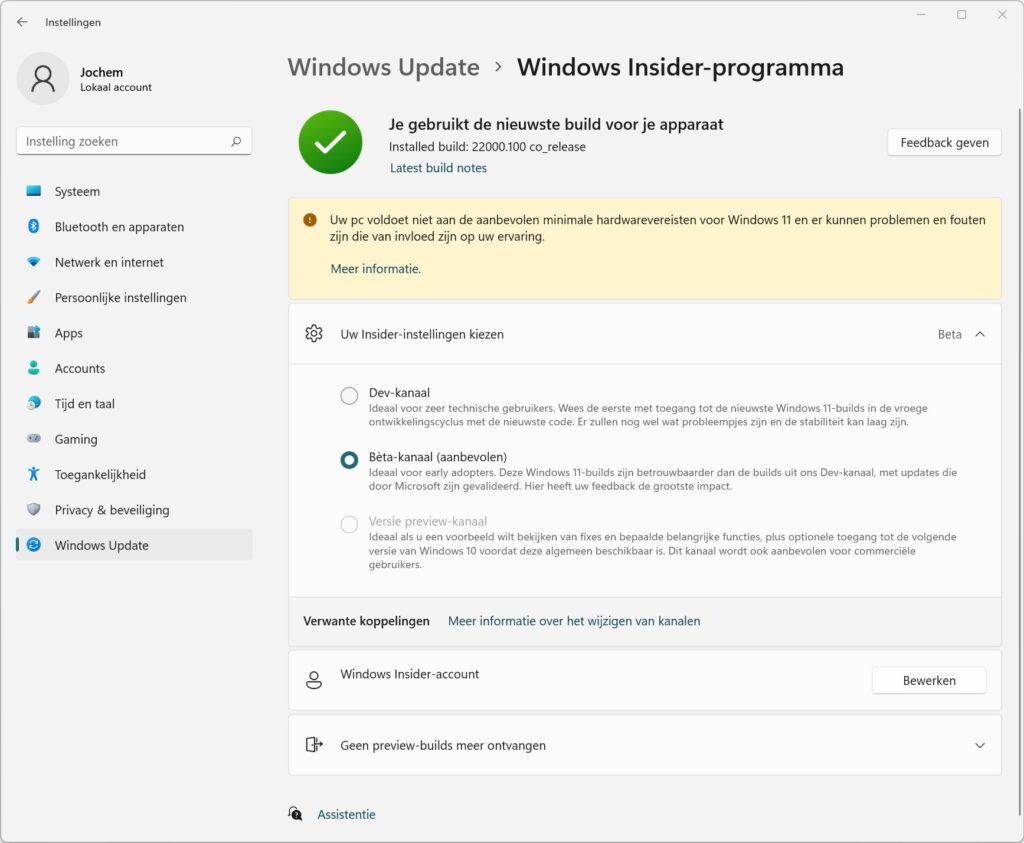Microsoft heeft Windows 11 nu ook in het Beta-kanaal van het Windows Insider-programma beschikbaar gemaakt. In deze howto laten we je zien waarom en hoe je van Windows Insider-kanaal kunt wisselen in Windows 11.
Het Windows Insider-programma kent drie kanalen: Dev, Beta en Release Preview. Het Dev-kanaal is het kanaal waarbij je het snelste nieuwe versies kunt testen, maar is daardoor ook meteen het meest risicovol. Dit omdat die nieuwe versies ook veel bugs met zich meebrengen.
Het Beta-kanaal ontvangt nieuwe updates wat minder snel en krijgt pas een nieuwe versie nadat die in het Dev-kanaal is vrijgegeven en stabiel genoeg is bevonden. Dat betekent dat je nog wel relatief snel nieuwe versies kan testen en net wat meer stabiliteit hebt dan in het Dev-kanaal.
Als laatste is er nog het Release Preview-kanaal. Met dat kanaal krijg je nieuwe Windows-versies pas net voordat ze algemeen beschikbaar komen, meestal pas een paar weken ervoor.
Windows 11 is nu dus net van het Dev-kanaal naar het Beta-kanaal gepromoot. Het gaat dan om build 22000.100 die daarvoor stabiel genoeg is bevonden. Dat betekent dat als je nu die build gebruikt en op het Dev-kanaal zit, je eenvoudig kunt wisselen naar het Beta-kanaal. Je krijgt dan pas weer een update bij de volgende build die stabiel genoeg is gevonden voor het Beta-kanaal.
Let op dat als er straks weer een nieuwe build uitkomt in het Dev-kanaal, je dan vastzit op die build totdat het Bèta-kanaal en het Dev-kanaal weer gelijk lopen wat betreft buildnummer.
Hoe kan ik wisselen van kanaal?
Om in Windows 11 te wisselen van Windows Insider-kanaal, open je de app Instellingen via het Startmenu of door ernaar te zoeken. Ga dan links in het menu naar Windows Update en kies dan voor Windows Insider-programma. Klap de optie Uw Insider-instellingen kiezen uit.
Je ziet nu de drie kanalen, waarbij het Dev-kanaal is geselecteerd. Klik nu op de optie Bèta-kanaal (aanbevolen). De nieuwe instellingen worden direct actief.